- লেখক Jason Gerald [email protected].
- Public 2023-12-16 10:57.
- সর্বশেষ পরিবর্তিত 2025-01-23 12:08.
কাস্টম মানচিত্র এবং গেমগুলি মাইনক্রাফ্টের একটি জনপ্রিয় দিক। হাজার হাজার নির্মাতা/নির্মাতারা খেলোয়াড়দের ডাউনলোড এবং উপভোগ করার জন্য বিভিন্ন মানচিত্র এবং গেম মোড প্রকাশ করেছে। একটি কাস্টম মানচিত্র যোগ করা মাইনক্রাফ্টের কম্পিউটার সংস্করণের জন্য একটি সহজ প্রক্রিয়া এবং অ্যান্ড্রয়েড এবং আইওএসের জন্য মাইনক্রাফ্ট পিইতে কিছুটা জটিল। যাইহোক, আপনি মাত্র 1-2 মিনিটের মধ্যে একটি নতুন মানচিত্রের মালিক এবং খেলতে পারেন।
ধাপ
3 এর মধ্যে পদ্ধতি 1: পিসি, ম্যাক এবং লিনাক্স
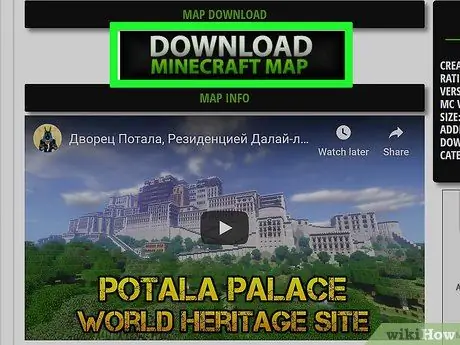
ধাপ 1. মানচিত্র ফাইলটি ডাউনলোড করুন।
অনেক মাইনক্রাফ্ট ফ্যান সাইট থেকে ইন্টারনেটে হাজার হাজার কাস্টম মানচিত্র না থাকলে শত শত আছে। আপনি যে মানচিত্রটি চেষ্টা করতে চান তা খুঁজে পেতে আপনি কেবল গুগল সার্চ ইঞ্জিনে "মাইনক্রাফ্ট মানচিত্র" বা "মাইনক্রাফ্ট মানচিত্র" শব্দটি প্রবেশ করতে পারেন। বেশিরভাগ মানচিত্রের তালিকায় রেটিং এবং মন্তব্য থাকে যাতে আপনি বাছাই করতে পারেন এবং এমন একটি মানচিত্র খুঁজে পেতে পারেন যা খেলতে আকর্ষণীয় মনে হয়।
- মানচিত্র সাধারণত ZIP বা RAR ফরম্যাটে থাকে। জিপ ফাইলগুলি অতিরিক্ত সফ্টওয়্যার ছাড়াই খোলা যেতে পারে, তবে আরএআর ফাইলগুলির জন্য একটি নতুন প্রোগ্রাম প্রয়োজন। আপনি উইন্ডোজের জন্য বিনামূল্যে ট্রায়াল WinRAR (rarlab.com) ব্যবহার করতে পারেন, অথবা ওপেন সোর্স প্রোগ্রাম 7-Zip (7-zip.org) ব্যবহার করতে পারেন। ম্যাক ব্যবহারকারীরা Unarchiver ব্যবহার করতে পারেন, যা ম্যাক অ্যাপ স্টোরে বিনামূল্যে পাওয়া যায়। RAR ফাইলগুলি কীভাবে খুলতে হয় তা জানতে এই নিবন্ধটি পড়ুন।
- মানচিত্র চালানোর জন্য প্রয়োজনীয় মাইনক্রাফ্টের সংস্করণে আপনার মনোযোগ দেওয়া নিশ্চিত করুন। আপনি গেম শুরু করার আগে লঞ্চারে Minecraft এর সংস্করণ পরিবর্তন করতে পারেন যাতে আপনি পুরোনো সংস্করণের জন্য ডিজাইন করা মানচিত্র খেলতে পারেন।
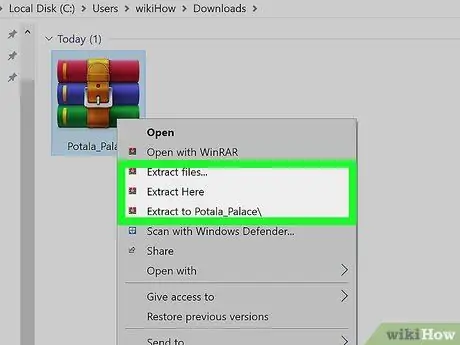
পদক্ষেপ 2. মানচিত্র ফাইলটি বের করুন।
ডাউনলোড করা ম্যাপ ফাইলে ডান ক্লিক করুন এবং একটি নতুন ফোল্ডারে ফাইল এক্সট্র্যাক্ট করতে "এক্সট্রাক্ট ফাইল" নির্বাচন করুন। ফোল্ডারে ডাউনলোড করা ম্যাপ ফাইলের মতো নাম থাকবে।
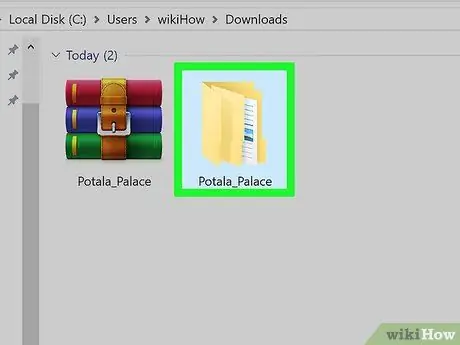
পদক্ষেপ 3. নিষ্কাশিত ফোল্ডারটি খুলুন।
ফোল্ডারটি খুলুন যা ম্যাপ ফাইলটি বের করার ফলে তৈরি করা হয়েছিল। সাধারণত আপনি _MACOSX ফোল্ডার এবং ম্যাপ ফাইলের একই নামের একটি ফোল্ডার দেখতে পারেন। আপাতত জানালা খোলা রাখুন।
যদি আপনি মানচিত্র নামে একটি ফোল্ডার খুলেন, সেখানে একটি লেভেল.ড্যাট ফাইল, একটি "ডেটা" ফোল্ডার এবং অন্যান্য বেশ কিছু ফাইল সহ বেশ কিছু ফাইল এবং ফোল্ডার থাকতে হবে। সমস্ত প্রয়োজনীয় ফাইল আছে কিনা তা নিশ্চিত করার পরে পূর্ববর্তী ফোল্ডারে ফিরে যান।
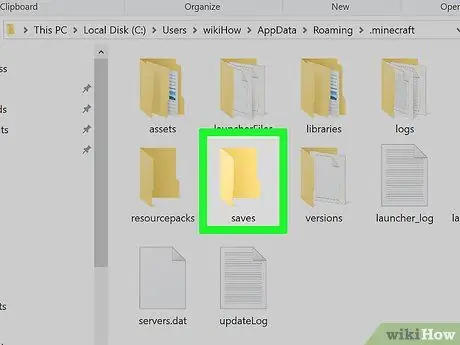
ধাপ 4. Minecraft সেভ ফোল্ডারটি খুলুন।
ব্যবহৃত অপারেটিং সিস্টেমের উপর নির্ভর করে অবস্থান পরিবর্তিত হয়:
- উইন্ডোজ - স্টার্ট মেনু খুলতে Win বা স্টার্ট বাটনে ক্লিক করুন। "%Appdata%" টাইপ করুন এবং এন্টার টিপুন।. Minecraft ফোল্ডারটি খুলুন, যা সাধারণত "%appdata%" ফোল্ডারে ফোল্ডার তালিকার শীর্ষে থাকে। সেভ ফোল্ডারটি খুলুন। আপনি আপনার সমস্ত সংরক্ষিত গেমের একটি ফোল্ডার তালিকা দেখতে পাবেন।
- ম্যাক - অপশন কী চেপে ধরে যান এবং মেনুতে ক্লিক করুন। গো মেনু থেকে "লাইব্রেরি" নির্বাচন করুন। অ্যাপ্লিকেশন সাপোর্ট ফোল্ডারে ডাবল ক্লিক করুন এবং মাইনক্রাফ্ট ফোল্ডারটি খুলুন। অবশেষে, সেভস ফোল্ডারটি খুলুন। সমস্ত সংরক্ষিত বিশ্ব একটি পৃথক ফোল্ডারে তালিকাভুক্ত করা হবে।
- লিনাক্স - ব্যবহারকারী (আপনার নাম) ফোল্ডারে যান এবং.minecraft খুলুন। সেভ ফোল্ডারে ডাবল ক্লিক করুন। আপনি সমস্ত সংরক্ষিত জগতের শিখা দেখতে পাবেন।
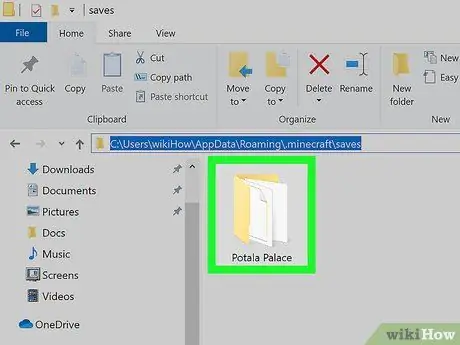
ধাপ ৫। মানচিত্রের ফোল্ডারটি সেভ ফোল্ডারে অনুলিপি করুন।
Level.dat ফাইল এবং অন্যান্য উইন্ডো থেকে সেভ করা ফোল্ডারে ফোল্ডার সম্বলিত ম্যাপ ফোল্ডারটি কপি করুন।
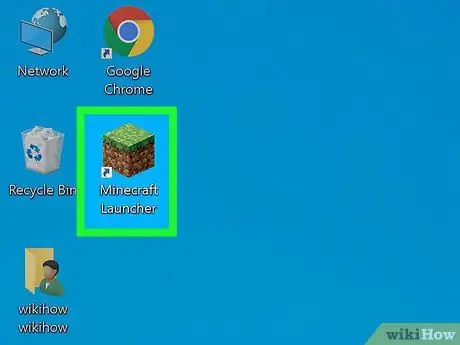
ধাপ 6. Minecraft খুলুন।
মানচিত্র ফাইলটি অনুলিপি করার পরে, আপনি এখন খেলতে প্রস্তুত! Minecraft লঞ্চার লোড করুন এবং গেমটি শুরু করুন।
আপনি যদি মাইনক্রাফ্টের একটি পুরোনো সংস্করণের জন্য একটি মানচিত্র চালানোর চেষ্টা করছেন, গেমটি শুরুর আগে আপনার প্রোফাইল পরিবর্তন করুন। লঞ্চারে "প্রোফাইল সম্পাদনা করুন" বোতামটি ক্লিক করুন, তারপরে আপনি যে গেমটি লোড করতে চান তার সংস্করণ নির্বাচন করতে "ব্যবহার সংস্করণ" ড্রপ-ডাউন মেনুতে ক্লিক করুন।
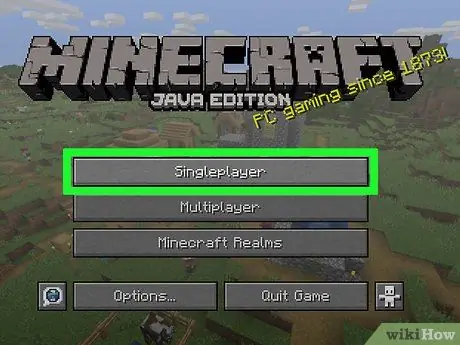
ধাপ 7. সিঙ্গেলপ্লেয়ার মেনু খুলুন।
এই পদক্ষেপটি সমস্ত সংরক্ষিত বিশ্বের তালিকা প্রদর্শন করবে। আপনার নতুন পৃথিবী তালিকায় থাকবে। তারপরে, সংরক্ষণ করা ফাইলের অন্যান্য মানচিত্রগুলি মুছুন।
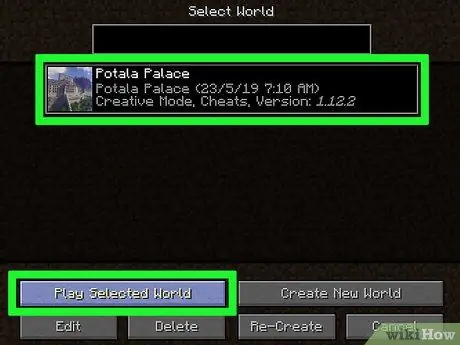
ধাপ 8. একটি নতুন মানচিত্র খুঁজুন এবং লোড করুন।
অনেক সময়, নতুন মানচিত্র তালিকার নীচে উপস্থিত হবে, কিন্তু কখনও কখনও তা হবে না। তালিকাটি স্ক্রোল করুন যতক্ষণ না আপনি এটি খুঁজে পান, তারপরে এই নতুন মানচিত্রটি লোড করতে এটিতে ডাবল ক্লিক করুন।
3 এর মধ্যে পদ্ধতি 2: অ্যান্ড্রয়েড
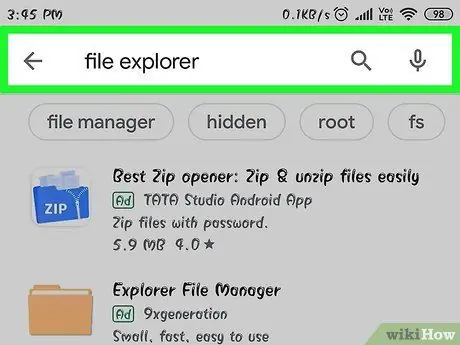
ধাপ 1. একটি ফাইল ম্যানেজার অ্যাপ্লিকেশন ডাউনলোড করুন এবং ইনস্টল করুন যা সংরক্ষণাগারগুলিকে সমর্থন করে।
জিপ ফাইল খুলতে আপনার একজন ফাইল ম্যানেজারের প্রয়োজন হবে। আপনি ম্যাপ ফাইলগুলি বের করতে এবং মাইনক্রাফ্ট পিই ওয়ার্ল্ড ফোল্ডারে তাদের অনুলিপি করতে এই অ্যাপ্লিকেশনটি ব্যবহার করবেন।
সবচেয়ে বেশি ব্যবহৃত ফাইল ম্যানেজমেন্ট অ্যাপগুলির মধ্যে একটি হল ASTRO ফাইল ম্যানেজার, যা গুগল প্লে স্টোর থেকে বিনামূল্যে পাওয়া যায়। আপনি ES ফাইল এক্সপ্লোরারের মতো একটি ফাইল ম্যানেজারও ব্যবহার করতে পারেন, যা বিনামূল্যে।
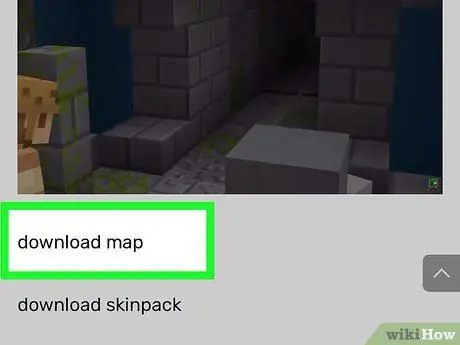
পদক্ষেপ 2. মানচিত্র ফাইলটি ডাউনলোড করুন।
নিশ্চিত করুন যে মানচিত্র ফাইলটি Minecraft PE এর জন্য, এবং কম্পিউটার সংস্করণ নয়। এছাড়াও, নিশ্চিত করুন যে আপনি যে মানচিত্রটি ডাউনলোড করেছেন তা মাইনক্রাফ্ট পিই -র সংস্করণের সাথে মেলে কারণ অ্যান্ড্রয়েডে গেমের সংস্করণটি পিসি সংস্করণের মতো সহজ নয়।
আপনি মাইনক্রাফ্ট পিই প্রধান মেনুর মাধ্যমে আপনার ডিভাইসে ইনস্টল করা মাইনক্রাফ্টের সংস্করণ দেখতে পারেন।
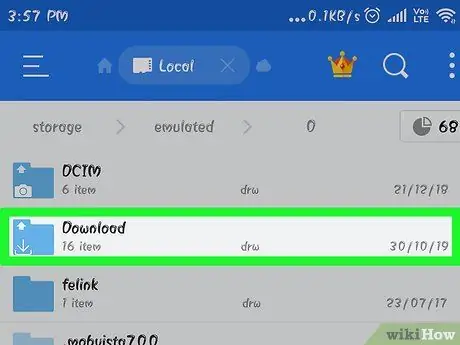
ধাপ 3. ফাইল ম্যানেজার অ্যাপ্লিকেশনে ডাউনলোড ফোল্ডারটি খুলুন।
ফাইল ম্যানেজার অ্যাপ্লিকেশনটি অ্যান্ড্রয়েড ডিভাইসের সমস্ত ফোল্ডার দেখাবে। আপনি রুট ডিরেক্টরিতে ডাউনলোড ফোল্ডারটি খুঁজে পেতে পারেন।
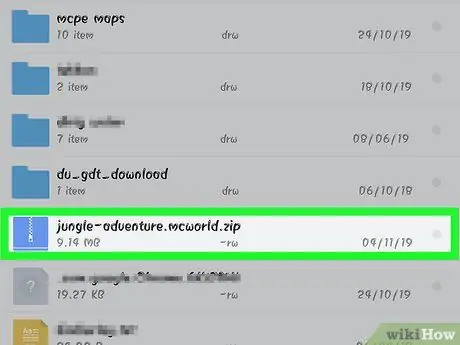
ধাপ 4. ডাউনলোড করা ম্যাপ আর্কাইভটিতে ট্যাপ করে খুলুন।
ZIP ফাইলের বিষয়বস্তু প্রদর্শন করতে ZIP ফাইলটি আলতো চাপুন। আপনি ডাউনলোড করা ম্যাপ ফাইলের একই নামের একটি ফোল্ডার দেখতে পাবেন।
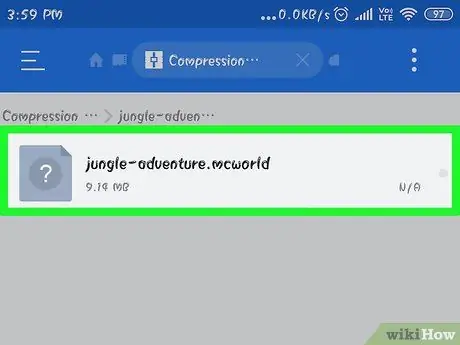
পদক্ষেপ 5. আর্কাইভে ফোল্ডার টিপুন এবং ধরে রাখুন।
এটি ফোল্ডারের সাথে নেওয়া যেতে পারে এমন ক্রিয়াকলাপগুলির একটি মেনু খুলবে।
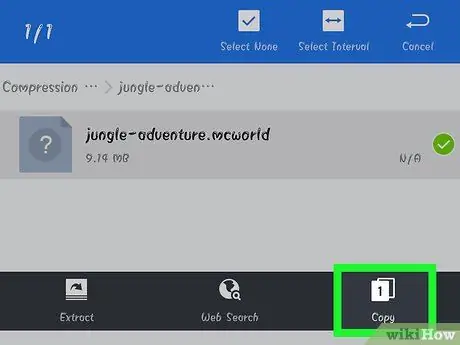
পদক্ষেপ 6. মেনু থেকে "অনুলিপি" নির্বাচন করুন।
এটি ফোল্ডারটি অনুলিপি করবে যাতে এটি অন্য স্থানে আটকানো যায়।
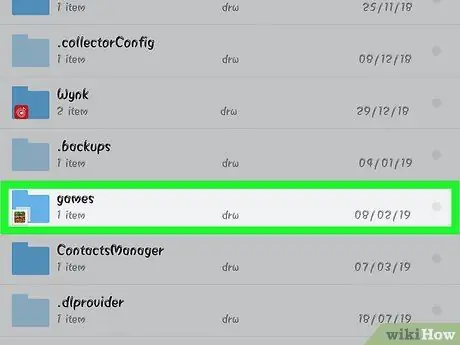
ধাপ 7. গেমস ফোল্ডারে যান।
আপনি এটি রুট ডিরেক্টরিতে দেখতে পাবেন, যেখানে আপনি ডাউনলোড ফোল্ডারটি পেয়েছেন।
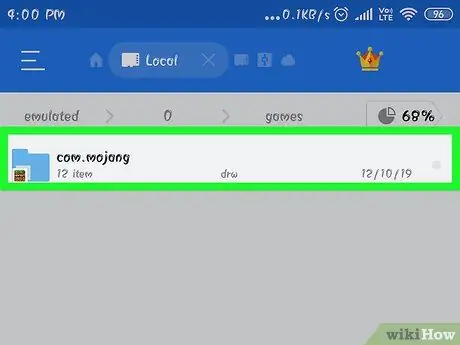
ধাপ 8. com.mojang ফোল্ডারটি খুলুন, তারপর MinecraftWorlds ফোল্ডারটি খুলুন।
এই ফোল্ডারে প্রতিটি সংরক্ষিত গেমের ফোল্ডার থাকবে।
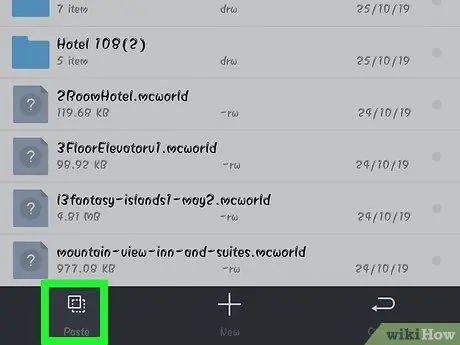
ধাপ 9. একটি খালি জায়গায় টিপুন এবং ধরে রাখুন এবং "আটকান" নির্বাচন করুন।
এই ধাপটি MinecraftWorlds ফোল্ডারের ভিতরে নতুন ম্যাপ ফোল্ডার পেস্ট করবে।
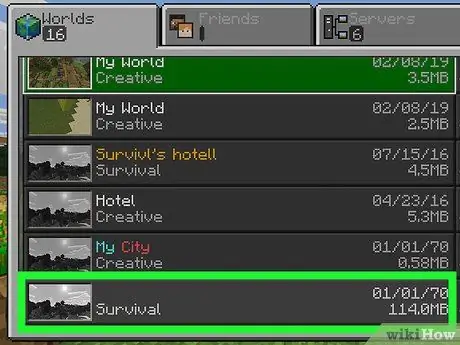
ধাপ 10. Minecraft PE খুলুন এবং একটি নতুন মানচিত্র নির্বাচন করুন।
আপনার নতুন মানচিত্র সংরক্ষিত গেমটিতে নিবন্ধিত হবে। সাধারণত, নতুন মানচিত্রটি একেবারে নীচে প্রদর্শিত হয়, তবে কখনও কখনও এটি অন্য কোথাও অবস্থিত।
3 এর পদ্ধতি 3: iOS
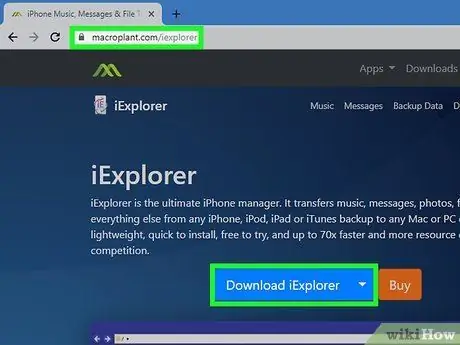
ধাপ 1. কম্পিউটারে iExplorer ইনস্টল করুন।
IExplorer এর বিনামূল্যে সংস্করণ আপনাকে আপনার iOS ডিভাইসে ডাউনলোড করা Minecraft PE মানচিত্রগুলি অনুলিপি করতে দেয়। আপনি macroplant.com/iexplorer/ থেকে বিনামূল্যে সংস্করণটি ডাউনলোড করতে পারেন।
Minecraft PE এর iOS সংস্করণে কাস্টম মানচিত্র ইনস্টল করার জন্য আপনাকে একটি কম্পিউটার ব্যবহার করতে হবে। এর থেকে উত্তরণের একমাত্র উপায় হল যদি আপনার ডিভাইসটি জেলব্রোক হয় এবং আপনি Cydia থেকে iFile এর মতো একটি ফাইল ম্যানেজার অ্যাপ ইনস্টল করতে পারেন।
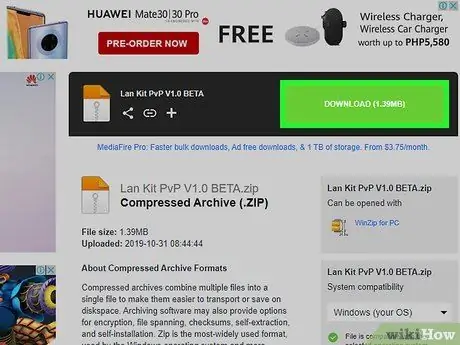
ধাপ 2. ডাউনলোড করুন এবং আপনার কম্পিউটারে ম্যাপ ফাইলটি বের করুন।
আপনি আপনার iOS ডিভাইসে যে ম্যাপ ফাইলটি ইনস্টল করতে চান তা ডাউনলোড করুন। আপনি যে মাইনক্রাফ্ট পিই সংস্করণটি চালাচ্ছেন তার সাথে সামঞ্জস্যতা পরীক্ষা করুন। আপনি Minecraft PE প্রধান মেনু স্ক্রিনে কোন সংস্করণটি দেখতে পারেন তা দেখতে পারেন।
ডাউনলোড করা ফাইলটিতে ডান ক্লিক করুন এবং "ফাইলগুলি বের করুন" নির্বাচন করুন। এই ধাপে মানচিত্র নামের একটি ফোল্ডার সম্বলিত একটি নতুন ফোল্ডার তৈরি হবে।

ধাপ 3. USB এর মাধ্যমে কম্পিউটারে iOS ডিভাইস সংযুক্ত করুন।
আইওএস ডিভাইসের সাথে সংযুক্ত থাকাকালীন আইটিউনস বন্ধ থাকলে এটি বন্ধ করুন।
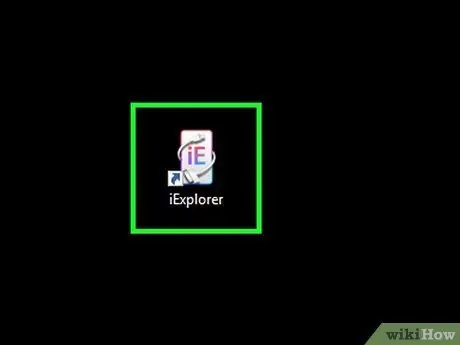
ধাপ 4. iExplorer খুলুন।
আপনার ডিভাইস iExplorer এর বাম ফ্রেমে প্রদর্শিত হবে।
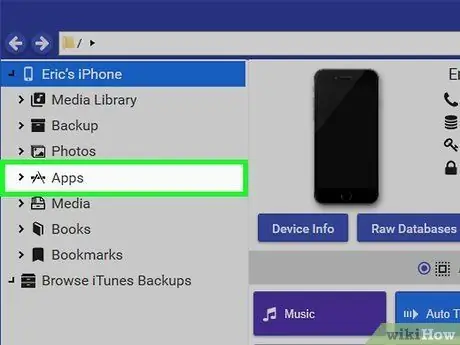
পদক্ষেপ 5. ডিভাইসের "অ্যাপস" বিভাগটি বিকাশ করুন।
এই ধাপটি ডিভাইসে ইনস্টল করা সমস্ত অ্যাপের একটি তালিকা প্রদর্শন করবে।
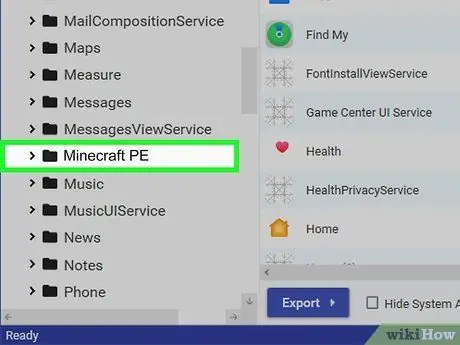
ধাপ 6. "Minecraft PE" খুঁজুন এবং নির্বাচন করুন।
ফোল্ডারটি iExplorer এর ডান ফ্রেমে উপস্থিত হবে।
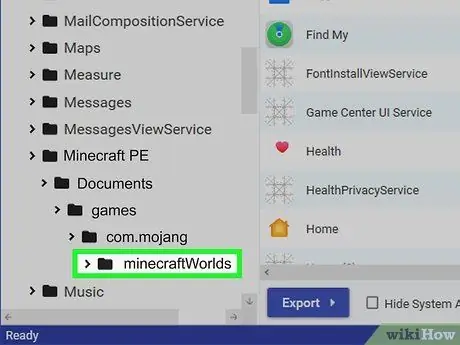
ধাপ 7. Documents → games → com.mojang → minecraftWorlds এ যান।
MinecraftWorlds ফোল্ডারে প্রতিটি সংরক্ষিত গেমের জন্য একটি ফোল্ডার থাকবে।
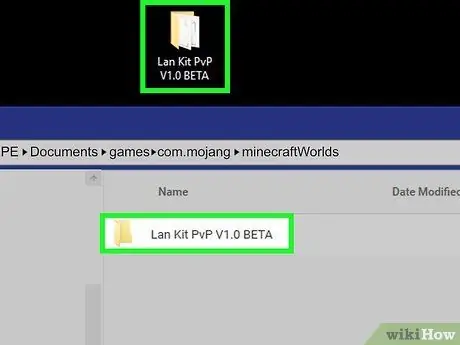
ধাপ 8. MinecraftWorlds ফোল্ডারে নতুন মানচিত্র ফোল্ডারটি টেনে আনুন এবং ফেলে দিন।
অনুলিপি শুধুমাত্র একটি মুহূর্ত নিতে হবে। আপনার কাজ শেষ হয়ে গেলে, আপনি আপনার iOS ডিভাইস সংযোগ বিচ্ছিন্ন করতে পারেন এবং iExplorer বন্ধ করতে পারেন।
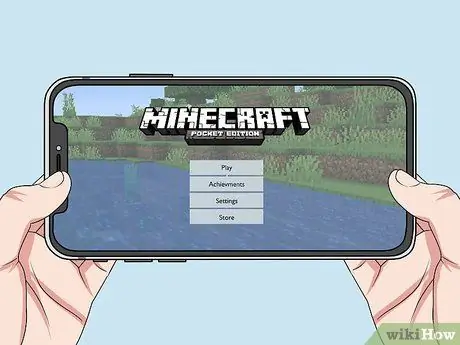
ধাপ 9. নতুন Minecraft PE ম্যাপ খেলুন।
সংরক্ষিত গেমগুলির তালিকার মধ্যে আপনি একটি নতুন মানচিত্র খুঁজে পেতে সক্ষম হবেন। একবার যোগ করা হলে, নতুন মানচিত্র কখনও কখনও তালিকার শীর্ষে থাকে, কিন্তু কখনও কখনও তা হয় না।






